逻辑卷(LVM)的创建
Posted
tags:
篇首语:本文由小常识网(cha138.com)小编为大家整理,主要介绍了逻辑卷(LVM)的创建相关的知识,希望对你有一定的参考价值。
逻辑卷支持在线拉伸逻辑卷(lv)是将几个磁盘分区或者块设备(pv,pv的id必须是8e的,pv可以位于不同的磁盘分区里,pv大小可以不一)组织起来形成一个大的扩展分区(vg,卷,一个vg至少要包含一个pv),该扩展分区不能直接用,需要将其划分成逻辑卷(lv)才能使用,lv可以格式化成不同的文件系统,挂载后直接使用。 lv的扩展和缩减是不会影响原有数据的,但逻辑卷缩减的风险大于逻辑卷扩展的风险。逻辑卷可以支持快照功能。
1.逻辑卷的创建步骤
1.1分区或增加新的硬盘,注意分区的ID设置为8e
1.2.创建物理卷pv的指令格式:pvcreate /dev/sdX /dev/sdXn /dev/md1
查看命令pvs 查看有哪些pv
pvdisplay [/dev/sdX] 查看所有pv(也可以指定pv)的详细信息
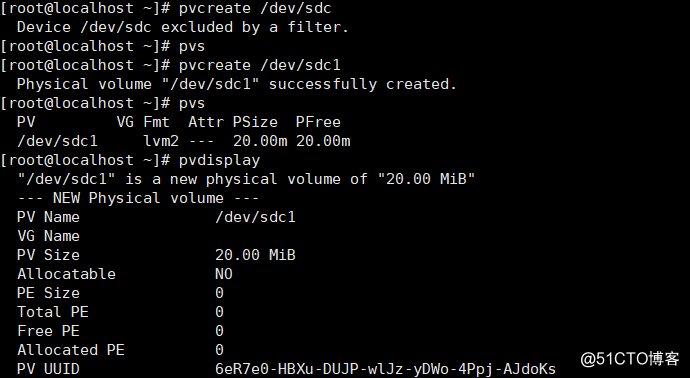
1.3.创建卷组vg
vgcreate vgName /dev/sdX 指定要创建成vg的块设备,并为vg命名
vgs 查看现有的vg
vgdisplay [vgname] 查看现有的vg的详细信息(也可以指定要查看的vg)
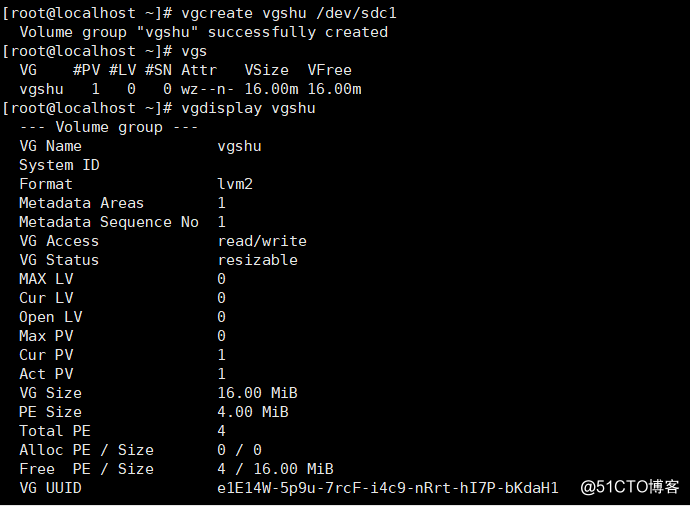
1.4.创建逻辑卷lv
lvcreate -l pe num /-L size -n lvname vgname
-l 指定逻辑卷的大小(LE数)
-L 指定逻辑卷的大小,单位为“kKmMgGtT”字节;
-n 指定逻辑卷的名字
lvs 查看现有的逻辑卷(简单查看)
lvdisplay [/dev/vgname/lvname] 详细查看所有或指定的逻辑卷
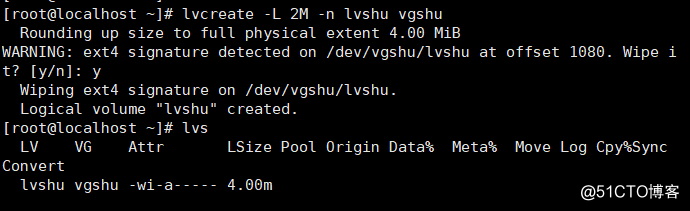
了解lvm名称的命名标准
dm:将一个或多个底层块设备组织成一个逻辑设备的模块
设备名:/dev/dm-x
软连接命名方式:/dev/mapper/vgname-lvname
/dev/vgname/lvname
都可通过以上方式都可查看到该lv
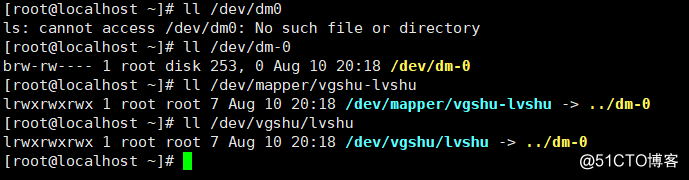
以上操作就是成功完成了lvg的创建,接下再对该逻辑卷格式化文件系统,并对文件系统进行挂载
到该lv下:


删除逻辑卷
1.先卸载umount /挂载点/
2.删除逻辑卷先从lv开始删除

3.第三步删除卷组vg

4.最后再删除pv

2.扩展逻辑卷
扩展一般存在两种情况,第一种情况,需要扩展的pe数量,vg可以提供(以下是ext文件系统)
lvextend -L +sizeM -r /dev/vgname/lvname
-r 直接调用resize2f命令
resize2fs /dev/vgmage/lv01 或 lvextend中指定-r (仅限ext文件系统类型,后面不用跟具体
的大小,跟跟减少时不同,其自动拉伸到极致)

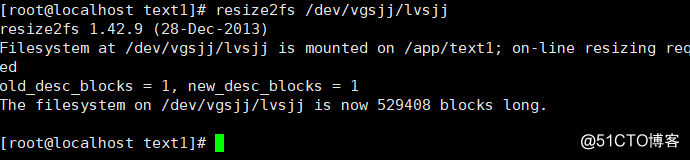
设置成功后,df查看lv大小由2G扩大到3G。

第二种情况,vg空间不够,需先扩展vg,扩展vg就是往vg中加pv。
1.加硬盘,或创建分区等来增加block device,后创建成pv

2.扩建vg,由下图可清晰看见pv由两块设备组成,之后再扩建lv
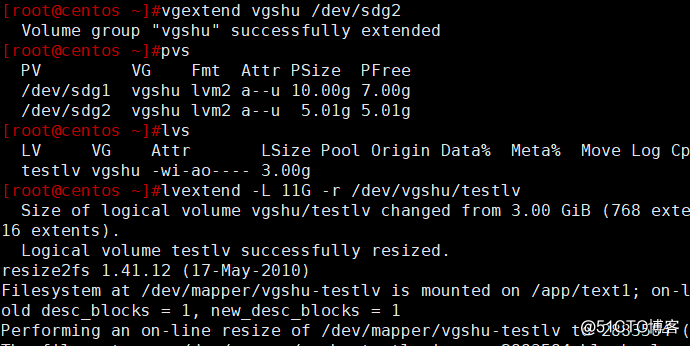
XFS文件系统的在线扩展
第一种情况,需要扩展的pe数量,vg可以提供
lvextend -L +500M /dev/vgmage/lv01
xfs_growfs /dev/vgmage/lv01 或 lvextend中指定-r (只有此处与ext系统文件类型不同)
第二种情况,vg空间不够,需先扩展vg,扩展vg就是往vg中加pv
1.加硬盘,或创建分区等来增加block device
2.创建pv
pvcreate /dev/sdb
3.扩展vg
vgextend vgmage /dev/sdb
4.lvextend -L 4G -r /dev/vgmage/lv01
减小逻辑卷
在减小逻辑卷的时候可能存在数据的丢失,为了避免这种因减小逻辑卷而带来的不必要的麻烦,需
要离线卸载严格按照以下步骤进行操作。
1.先进行卸载操作。
umount /data/lvmtest1/
2.卸载之后,强制检测内存中有哪些块没用,便于后续文件系统的减小
e2fsck -f /dev/vgname/lvname
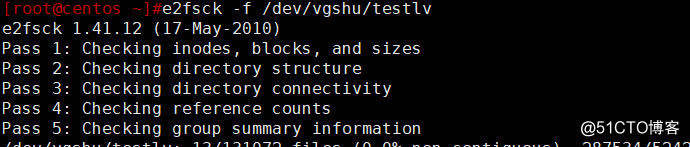
3.接下来修改系统文件大小设定lv挂载的文件系统大小需要减小的大小(这里与增加时不同,一定
要写设定的大小,因为要减少多少是已知的)
resize2fs /dev/vgname/lvname sizeM

4.修改磁盘的大小(sizeM 前有减号表示要减少多少,不带则表示减少到多少且不能小于原lv大小)
lvreduce -L sizeM /dev/vgname/lvname
原lv大小为2G,命令lvreduce -L 1G /dev/vgsjj/lvsjj 如果文件系统大小比lv大,操作虽然会成功
减小lv,但系统启动不成功。文件系统的大小一定要小于lv大小。

5.重新挂载系统文件
mount -a
注意:如果进行了减小lv时出现文件系统大于减小后lv大小造成系统启动不成功需要修改配置文件。
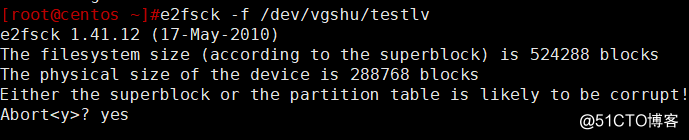
如果进行了减小lv时,出现文件系统大于减小后的lv大小造成系统启动不成功时,需要修改配置文
件因为写入了配置文件/etc/fstab,所以开机不能正常启动。

开机后会进入下图所示的界面,输入密码即可进入命令行界面,接下来需要修改配置文件把开机自
检“2”修改成“0”
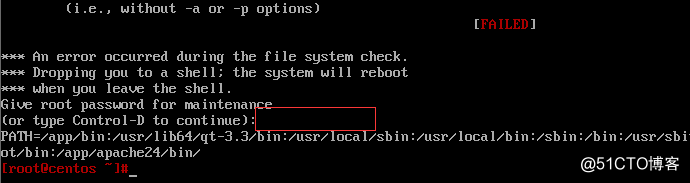
mount -o remount,rw / 重新挂载并给写的权限
vim /etc/fstab 编辑配置文件

修改成功后再重新启动,分别查看lvs和系统文件的大小。由于没有具体的显示文件系统的大小,我
们需要先通过block count大小使用bc算出文件系统的大小
scale=10
4*524288/1024/1024
2.0000000000 算出文件系统的结果为2G

之后再把lv扩大到比算出的文件系统的内存要大。

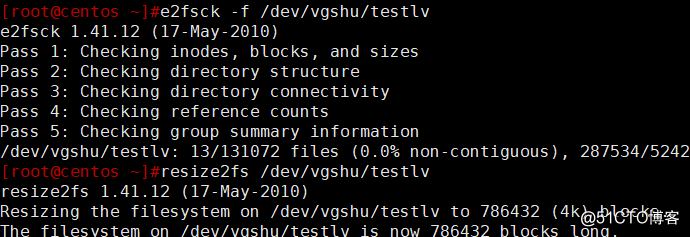
最后mount -a 重新挂载。

以上是关于逻辑卷(LVM)的创建的主要内容,如果未能解决你的问题,请参考以下文章